Las verificaciones de estado se basan en procesos externos, como compilaciones de integración continua, que se ejecutan para cada subida que haces a un repositorio. Puede ver el estado pending (pendiente), passing (aprobado) o failing (error) de las verificaciones de estado al lado de las confirmaciones individuales en su solicitud de incorporación de cambios.
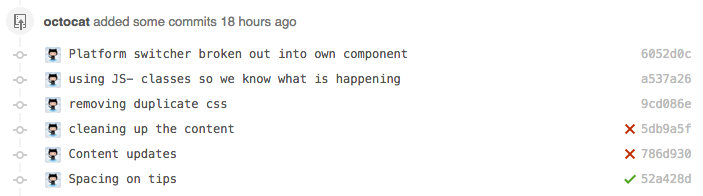
Cualquier persona con permisos de escritura a un repositorio puede determinar el estado de cualquier comprobación de estado en el repositorio.
Puedes ver el estado general de la última confirmación para una rama en la página de ramas de tu repositorio o en la lista de solicitudes de extracción de tu repositorio.
Si un repositorio requiere verificaciones de estado, éstas deben pasar antes de que fusiones tu rama con la rama protegida. Para obtener más información, vea «Acerca de las ramas protegidas».
Nota: Si se omite un trabajo, notificará su estado como "Correcto". No impedirá que una solicitud de incorporación de cambios se combine, incluso si es una comprobación necesaria.
Tipos de verificaciones de estado en GitHub Enterprise Server
Hay dos tipos de verificaciones de estado en GitHub Enterprise Server:
- Comprobaciones
- Estados de confirmación
Las comprobaciones son diferentes a los estados de commit, ya que proporcionan anotaciones de líneas, mensajes más detallados y solo están disponibles para usarse con GitHub Apps.
Nota: GitHub Actions genera comprobaciones, no estados de commit, cuando se ejecutan flujos de trabajo.
Los propietarios de la organización y los usuarios con acceso de escritura a un repositorio pueden crear verificaciones y estados de commit con la API de GitHub Enterprise Server. Para obtener más información, vea «Puntos de conexión de la API de REST para comprobaciones» y «Puntos de conexión de la API de REST para estados de confirmaciones».
Comprobaciones
Cuando se configuran comprobaciones en un repositorio, las solicitudes de incorporación de cambios tienen una pestaña Comprobaciones donde puede ver los resultados de la compilación detallados desde las comprobaciones y volver a ejecutar las comprobaciones erróneas.
Nota: La pestaña Comprobaciones solo se rellena para las solicitudes de incorporación de cambios si configura comprobaciones, y no estados de commit, en el repositorio.
Cuando una línea específica en una confirmación provoca que una comprobación produzca un error, verá los detalles acerca del error, advertencia o aviso al lado del código relevante en la pestaña Files (Archivos) de la solicitud de incorporación de cambios.
Puedes navegar entre los resúmenes de comprobaciones de varias confirmaciones de una solicitud de incorporación de cambios mediante el menú desplegable de confirmación en la pestaña Conversación.
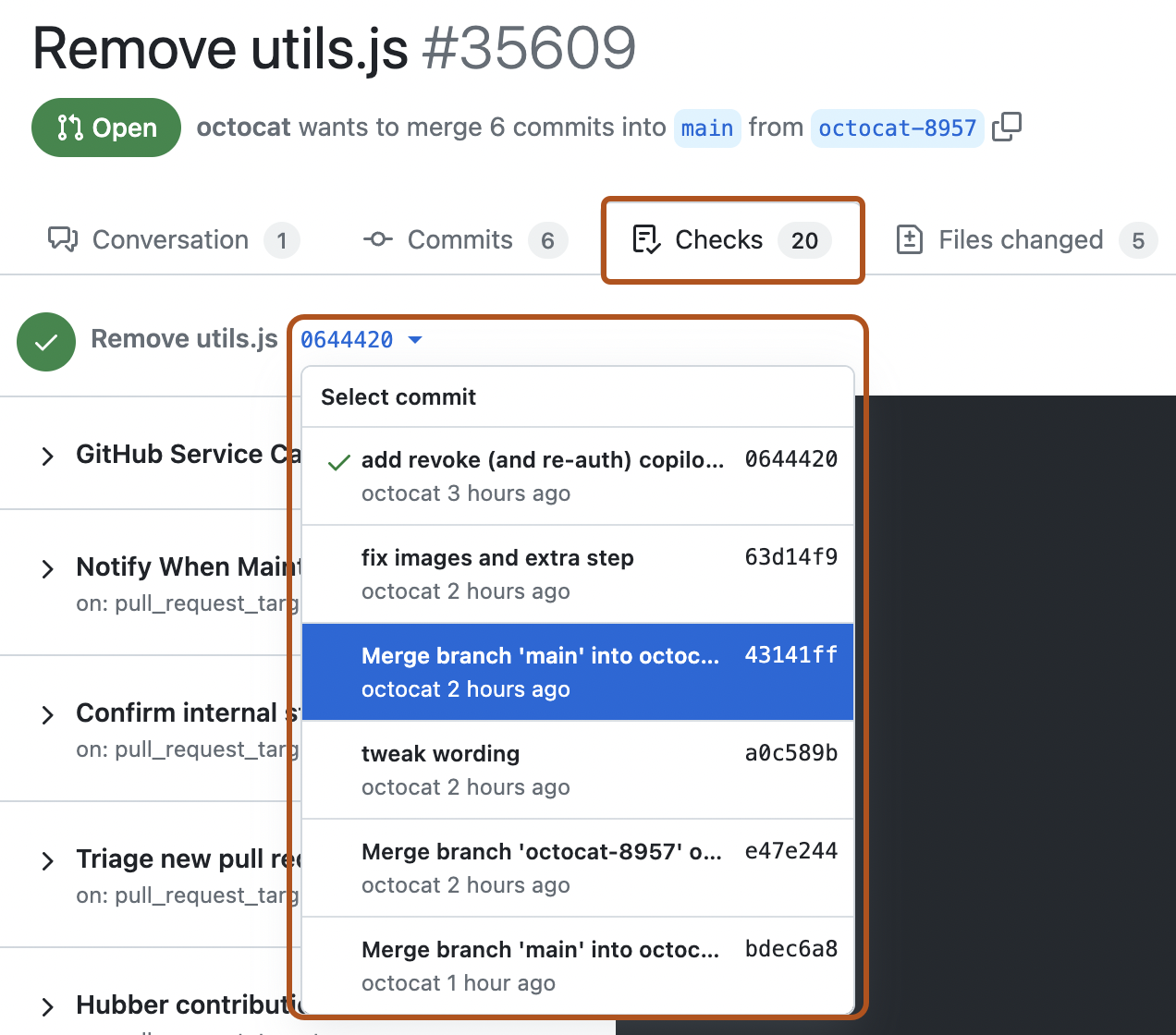
Omitir y solicitar verificaciones para confirmaciones individuales
Cuando un repositorio se configura para que solicite automáticamente las verificaciones para las subidas, puedes elegir omitir las verificaciones para una confirmación indvidual que subes. Cuando un repositorio no se configura a fin de que solicite automáticamente las comprobaciones para las subidas, puede solicitar comprobaciones para una confirmación individual que inserte. Para obtener más información acerca de esta configuración, consulte "Puntos de conexión de la API de REST para conjuntos de comprobación".
También puedes omitir las ejecuciones de flujo de trabajo que desencadenan los eventos push y pull_request al incluir un comando en tu mensaje de confirmación. Para más información, consulta "Saltarse las ejecuciones de código".
De forma alternativa, para omitir o solicitar todas las verificaciones para tu confirmación, agrega una de las siguientes lineas de introducción al final de tu mensaje de confirmación:
-
A fin de omitir comprobaciones para una confirmación, escriba su mensaje de confirmación, y una descripción corta y significativa de sus cambios. Después de la descripción de su confirmación, antes de las comillas de cierre, agregue dos líneas vacías seguidas de
skip-checks: true:$ git commit -m "Update README > > skip-checks: true" -
A fin de solicitar comprobaciones para una confirmación, escriba su mensaje de confirmación, y una descripción corta y significativa de sus cambios. Después de la descripción de su confirmación, antes de las comillas de cierre, agregue dos líneas vacías seguidas de
request-checks: true:$ git commit -m "Refactor usability tests > > request-checks: true"
De forma predeterminada, Git quita automáticamente las nuevas líneas consecutivas. Para dejar el mensaje de confirmación exactamente como lo escribiste, usa la opción --cleanup=verbatim en la confirmación. Para más información, vea --cleanup=<mode> en la documentación de Git.
Retención de las comprobaciones
Los administradores del sitio pueden controlar la directiva de retención para comprobar los datos de tu instancia de GitHub Enterprise Server. Para obtener más información, vea «Configuración de aplicaciones».
Para los datos de comprobaciones archivados, aparece un estado de confirmación de acumulación que representa el estado de todas las comprobaciones de la confirmación. Para combinar una solicitud de incorporación de cambios con comprobaciones necesarias y archivadas, debes volver a ejecutar las comprobaciones.